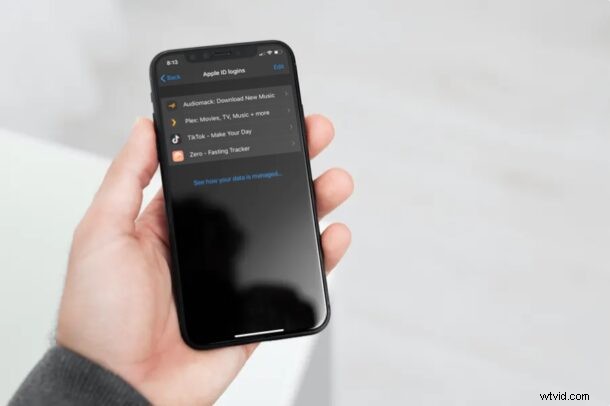
Gebruikt u uw Apple-account om u aan te melden bij apps, websites en services van derden met behulp van "Aanmelden met Apple"? Als dat het geval is, wilt u misschien alle apps die toegang hebben tot uw Apple ID-gegevens bekijken en dienovereenkomstig beheren.
"Aanmelden met Apple" is een handige privacy- en gemaksfunctie die sinds versie 13 is geïntroduceerd in modernere iOS- en iPadOS-releases. Met deze functie kunt u zich in principe aanmelden voor het gebruik van een app of service door snel uw Apple ID te gebruiken, in plaats van het creëren van een geheel nieuw account voor elke app of service. Dit is Apple's equivalent van 'Aanmelden met Google' en 'Aanmelden met Facebook' en werkt op een vergelijkbare manier, zij het met enkele toegevoegde functionaliteiten, zoals het kunnen verbergen van uw e-mailadres voor apps en aanmeldingen.
Of je nu gewoon nieuwsgierig bent of misschien niet meer weet met welke apps je de Apple-aanmeldingsfunctie hebt gebruikt, je kunt erachter komen welke apps toegang hebben tot je Apple-accountgegevens vanaf je iOS- of iPadOS-apparaat. Het beheren van die apps die uw Apple ID gebruiken op zowel de iPhone als iPad, is wat we hier zullen behandelen.
Beheren welke apps uw Apple ID gebruiken op iPhone en iPad
Voordat u doorgaat met de volgende procedure, moet u ervoor zorgen dat uw iPhone of iPad iOS 13/iPadOS 13 of hoger gebruikt, aangezien "Aanmelden met Apple" niet beschikbaar is op oudere versies. Als u klaar bent, volgt u gewoon de onderstaande stappen om aan de slag te gaan.
- Ga naar 'Instellingen' op je iPhone of iPad.

- Tik in het instellingenmenu op je Apple ID-naam rechts bovenaan.
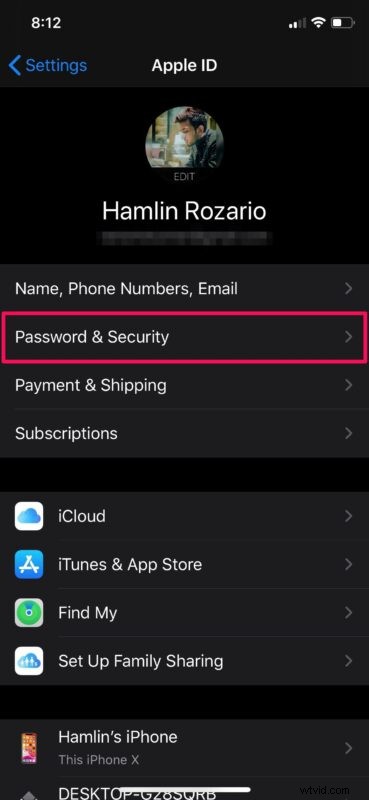
- Tik vervolgens op "Wachtwoord en beveiliging" zoals weergegeven in de onderstaande schermafbeelding.
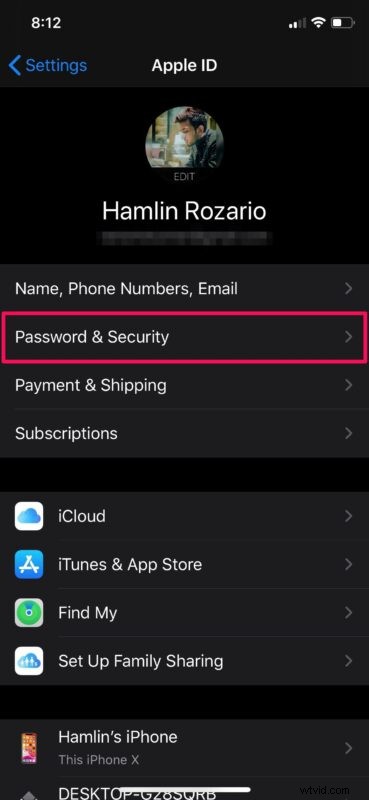
- Kies in het gedeelte Wachtwoord en beveiliging 'Apps die uw Apple ID gebruiken'.
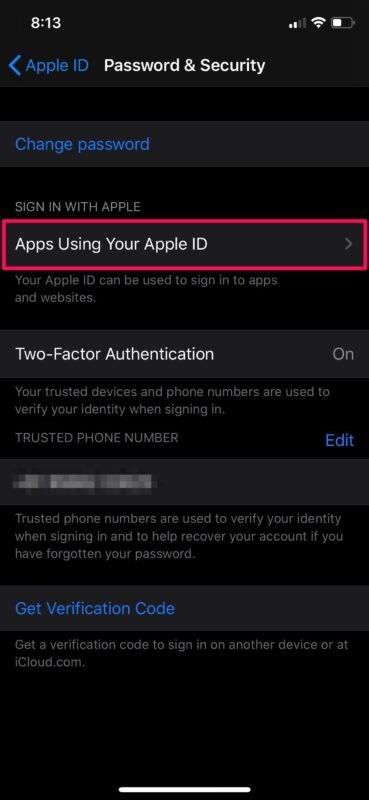
- Je kunt nu alle apps zien die je Apple ID gebruiken om in te loggen. Selecteer een van de hier vermelde apps.
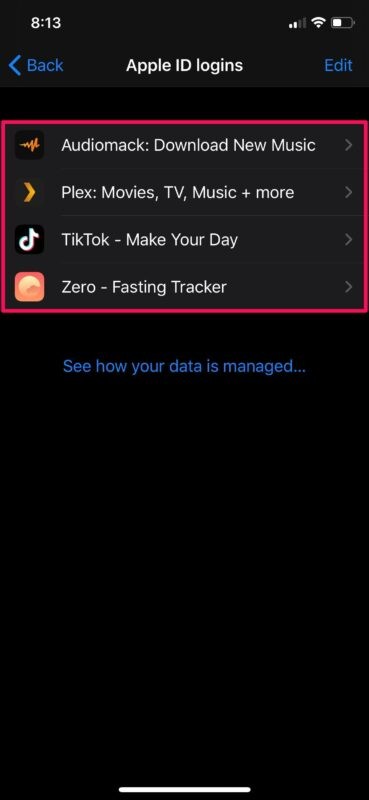
- Hier kun je ervoor kiezen om automatisch doorsturen voor e-mails uit te schakelen. Om te voorkomen dat de app uw Apple ID-gegevens gebruikt om in te loggen, tikt u op "Stoppen met het gebruik van Apple ID".
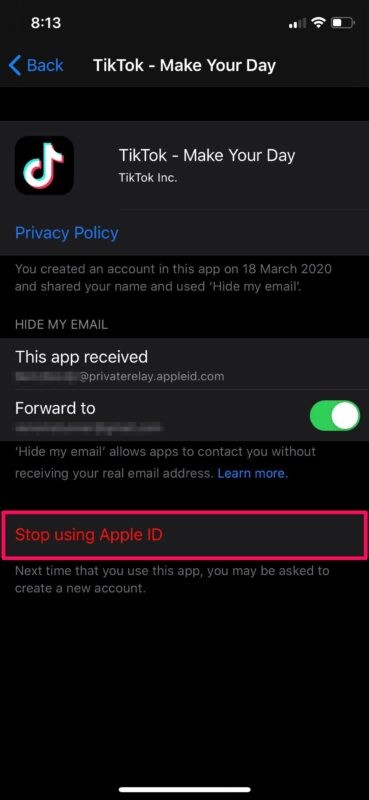
- Als je wordt gevraagd om je actie te bevestigen, kies je opnieuw 'Stoppen met gebruiken'.
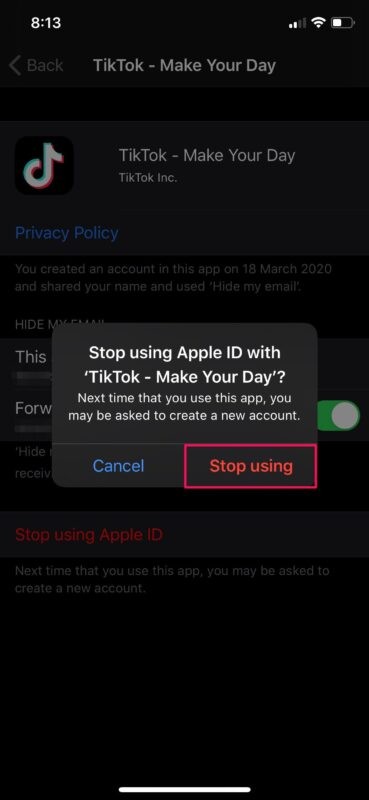
Vanaf hier kunt u eenvoudig de apps beheren die uw Apple ID gebruiken.
Zodra u een app uit deze lijst verwijdert, wordt u uitgelogd bij de app op uw apparaat. U kunt ervoor kiezen om "Aanmelden met Apple" of een nieuw account maken de volgende keer dat u de app opent of hun website bezoekt. Wanneer u zich echter aanmeldt met uw Apple ID, wordt u aangemeld bij hetzelfde account dat u eerder gebruikte.
Dit gedeelte kan ook worden gebruikt om de willekeurig gegenereerde e-mailadressen te bekijken die zijn gemaakt toen u ervoor koos uw e-mail te verbergen terwijl u zich aanmeldde voor een account in de app. Dat is een van de beste functies van de functie Aanmelden met Apple, omdat het kan helpen om ongevraagde e-mails en spam die naar uw e-mailadres worden verzonden, te verminderen.
Maak je geen zorgen als je op dit moment geen toegang hebt tot een iOS- of ipadOS-apparaat. Je kunt de apps die je Apple ID gebruiken nog steeds beheren vanaf een Mac of een ander apparaat door simpelweg naar appleid.apple.com te gaan, dus het maakt niet echt uit of je momenteel een Android-smartphone of een Windows-pc gebruikt ofwel.
We hopen dat je de lijst met apps die je Apple ID gebruiken voor aanmeldingen hebt kunnen bijwerken. Wat is uw algemene mening over de functie Aanmelden met Apple? Gebruik je het of niet? Deel uw ervaringen, gedachten, tips of meningen in de opmerkingen.
